Como inserir uma marca d' agua ou uma marca de texto no documento
Neste tutorial mostrarei Como Inserir uma Marca d’água de imagem ou uma Marcas d’ água de texto no documento.
Marcas d’ água de imagem:
No menu Formatar >> Plano de Fundo >> clique em Marca d’ água impressa...
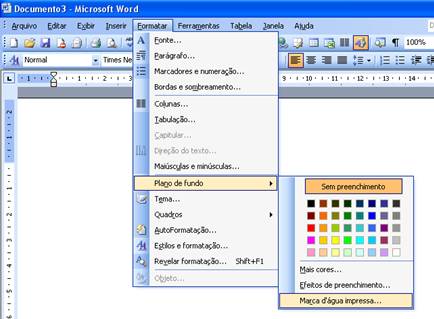
Na Caixa de Diálogo Marca d’ água impressa selecione a opção Marca d’ água de imagem e clique no botão Selecionar Imagem.

Selecione a imagem desejada e clique no botão Inserir:
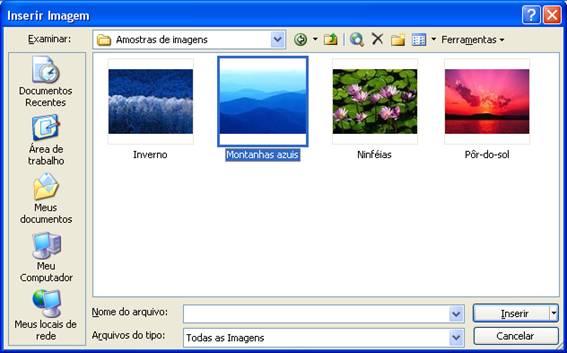
Na Caixa de Diálogo Marca d’ água impressa em Dimensão deixe na opção Automático, deixe também a opção Desbotar selecionado e em seguida clique no botão Aplicar e OK.

Veja o resultado:
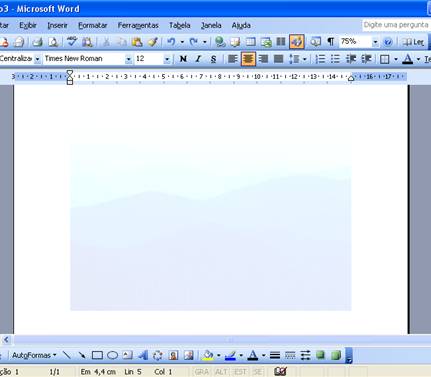
Marca d’ água de texto:
No menu Formatar >> Plano de Fundo >> clique em Marca d’ água impressa...
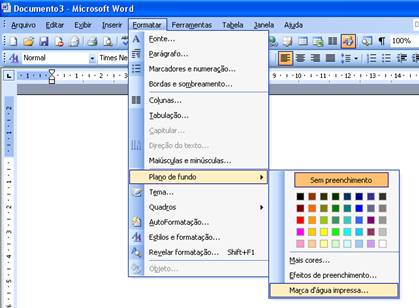
Na Caixa de Diálogo Marca d’ água impressa selecione a opção Marca d’ água de texto.

Selecione o texto desejado. Para este exemplo estaremos selecionando a opção URGENTE.

Selecione também a Fonte, o Tamanho da fonte e a Cor da fonte. Em Layout você pode optar entre duas as disposição (Diagonal ou Horizontal) em que a Marca d’ água de Texto aparecerá no documento. Deixe selecionado a opção Semitransparente. Clique no botão Aplicar e OK.

Veja o resultado:



